InTemp CX502 միանգամյա օգտագործման ջերմաստիճանի տվյալների գրանցիչի օգտագործման ձեռնարկ

1 Ադմինիստրատորներ. Ստեղծեք InTempConnect® հաշիվ:
Նշում. Եթե գրանցամատյանն օգտագործում եք միայն InTemp հավելվածի հետ, անցեք 2-րդ քայլին։
Նոր ադմինիստրատորներ. Հետևեք հետևյալ բոլոր քայլերին։
Պարզապես նոր օգտատեր ավելացնելը. Հետևեք միայն c և d քայլերին։
- ա. Գնացեք intempconnect.com և հետևեք հրահանգներին՝ ադմինիստրատորի հաշիվ ստեղծելու համար: Դուք կստանաք նամակ՝ հաշիվն ակտիվացնելու համար:
- բ. Մուտք գործեք intempconnect.com կայք և ավելացրեք դերեր այն օգտատերերի համար, որոնց կավելացնեք հաշվին: Համակարգի կարգավորումների ցանկից ընտրեք Դերեր: Սեղմեք «Ավելացնել դեր», մուտքագրեք նկարագրություն, ընտրեք դերի արտոնությունները և սեղմեք «Պահպանել»:
- գ. Ընտրեք Users System Setup ընտրացանկից՝ օգտվողներին ձեր InTempConnect հաշվին ավելացնելու համար: Կտտացրեք Ավելացնել օգտվողին և մուտքագրեք էլփոստի հասցեն և օգտվողի անունը և ազգանունը: Ընտրեք օգտվողի դերերը և սեղմեք Պահպանել:
- դ. Նոր օգտվողները նամակ կստանան՝ իրենց օգտատերերի հաշիվներն ակտիվացնելու համար:
2 Ներբեռնեք InTemp հավելվածը և մուտք գործեք:
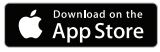
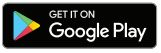
- ա. Ներբեռնեք InTemp-ը հեռախոսի կամ պլանշետի վրա:
- բ. Բացեք հավելվածը և միացրեք Bluetooth®-ը սարքի կարգավորումներում, եթե պահանջվի:
- գ. InTempConnect օգտատերեր. Մուտք գործեք ձեր InTempConnect հաշվի էլ. փոստով և գաղտնաբառով InTempConnect օգտատեր էկրանից: Միայն InTemp հավելվածի օգտատերեր. Սահեցրեք ձախ՝ «Անկախ օգտատեր» էկրանին հասնելու համար և սեղմեք «Ստեղծել հաշիվ»: Լրացրեք դաշտերը՝ հաշիվ ստեղծելու համար, ապա մուտք գործեք «Անկախ օգտատեր» էկրանից:
3 Կարգավորեք լոգերը:
Կարևոր է. Դուք չեք կարող վերագործարկել CX502 գրանցիչները գրանցումը սկսելուց հետո: Մի շարունակեք այս քայլերը, մինչև պատրաստ չլինեք օգտագործելու այս գրանցիչները:
InTempConnect օգտվողները. Լոգերի կարգավորումը պահանջում է բավարար արտոնություններ: Ադմինիստրատորները կամ պահանջվող արտոնություններ ունեցողները կարող են նաև ստեղծել հատուկ պրոֆիլfileև ուղևորության տեղեկատվության դաշտեր: Կատարեք սա այս քայլերը կատարելուց առաջ: Եթե պլանավորում եք օգտագործել գրանցամատյանը InTempVerifyTM հավելվածի հետ, ապա պետք է ստեղծեք պրոֆեսիոնալfile InTempVerify-ը միացված է: Մանրամասների համար տե՛ս intempconnect.com/help:
InTemp հավելվածի միայն օգտվողներ. Լոգերը ներառում է նախադրված պրոֆիլըfileս. Մաքսային պրոֆիլ ստեղծելու համարfile, սեղմեք «Կարգավորումներ» պատկերակը և սեղմեք «CX500 Logger»-ի վրա՝ այս քայլերը կատարելուց առաջ։ ա. Սեղմեք լոգերի վրա գտնվող կոճակը՝ այն արթնացնելու համար։
բ. Հպեք «Սարքեր» պատկերակին հավելվածում: Գտեք լոգերը ցուցակում և հպեք դրան՝ դրան միանալու համար: Եթե դուք աշխատում եք մի քանի լոգերի հետ, կրկին սեղմեք լոգերի կոճակը՝ այն ցուցակի վերևում բերելու համար: Եթե լոգերը չի հայտնվում, համոզվեք, որ այն գտնվում է ձեր սարքի տիրույթում:
գ. Միանալուց հետո սեղմեք Կարգավորել: Սահեցրեք ձախ և աջ՝ ընտրելու համար
լոգերի մասնագետfile. Մուտքագրեք անտառահատողի անունը: Հպեք Start ՝ ընտրված մասնագետին բեռնելու համարfile Գրանցամատյանին։ InTempConnect օգտատերեր. Եթե ուղևորության տեղեկատվության դաշտերը կարգավորված են, ձեզ կառաջարկվի մուտքագրել լրացուցիչ տեղեկություններ։ Ավարտելուց հետո սեղմեք «Սկսել» վերին աջ անկյունում։
4 Տեղադրեք և գործարկեք լոգերը:
Կարևոր է. Դուք չեք կարող վերագործարկել CX502 գրանցիչները գրանցումը սկսելուց հետո: Մի շարունակեք այս քայլը, մինչև պատրաստ չլինեք օգտագործելու այս գրանցիչները:
Տեղադրեք լոգերը այն վայրում, որտեղ դուք վերահսկելու եք ջերմաստիճանը: Սեղմեք լոգերի կոճակը 4 վայրկյան, երբ ցանկանում եք սկսել գրանցումը (կամ եթե ընտրել եք հատուկ մասնագետfile, գրանցումը կսկսվի՝ հիմնվելով Pro-ի կարգավորումների վրաfile)։ Նշում. Դուք կարող եք նաև կարգավորել գրանցիչը InTempConnect-ից՝ CX Gateway-ի միջոցով։ Տես intempconnect.com/help մանրամասների համար.
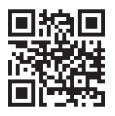
Լոգերի և InTemp համակարգի օգտագործման մասին լրացուցիչ տեղեկությունների համար սկանավորեք կոդը ձախ կողմում կամ գնացեք intempconnect.com/help.
⚠ ԶԳՈՒՇԱՑՈՒՄ. Մի՛ բացեք, այրեք, մի տաքացրեք 85 ° C- ից բարձր (185 ° F) և մի լիցքավորեք լիթիումի մարտկոցը: Մարտկոցը կարող է պայթել, եթե անտառահատ սարքը ենթարկվի ծայրահեղ ջերմության կամ պայմանների, որոնք կարող են վնասել կամ ոչնչացնել մարտկոցի պատյանը: Լոգերը կամ մարտկոցը կրակի մեջ մի՛ նետեք: Մարտկոցի պարունակությունը ջրի տակ մի դրեք: Մարտկոցը թափեք ըստ լիթիումի մարտկոցների տեղական կանոնակարգերի:
5 Ներբեռնեք գրանցամատյանը։
Օգտագործելով InTemp հավելվածը, միացեք լոգերին և սեղմեք Ներբեռնում: Զեկույցը պահվում է հավելվածում: Հպեք «Հաշվետվություններ» պատկերակին հավելվածում view և կիսվել ներբեռնված հաշվետվություններով: Միանգամից մի քանի լոգեր ներբեռնելու համար սարքերի ներդիրում հպեք Զանգվածային ներբեռնմանը:
InTempConnect օգտվողներ. Ներբեռնման համար պահանջվում են արտոնություններ, նախviewև կիսվեք հաշվետվություններով հավելվածում: Հաշվետվության տվյալները ավտոմատ կերպով վերբեռնվում են InTempConnect-ում, երբ ներբեռնում եք լոգերը: Մուտք գործեք InTempConnect՝ հատուկ հաշվետվություններ ստեղծելու համար (պահանջում է արտոնություններ):
Նշում. Դուք կարող եք նաև ներբեռնել գրանցիչը՝ օգտագործելով CX Gateway կամ InTempVerify հավելվածը: Մանրամասների համար այցելեք intempconnect.com/help կայքը:
© 2016 Onset Computer Corporation: Բոլոր իրավունքները պաշտպանված են: Onset, InTemp, InTempConnect և InTempVerify-ը Onset Computer Corporation-ի ապրանքանիշեր կամ գրանցված ապրանքանիշեր են: App Store-ը Apple Inc.-ի ծառայության ապրանքանիշ է: Google Play-ը Google Inc.-ի ապրանքանիշ է: Bluetooth-ը Bluetooth SIG, Inc.-ի գրանցված ապրանքանիշ է: Bluetooth-ը Bluetooth SIG, Inc.-ի գրանցված ապրանքանիշ է: Մնացած բոլոր ապրանքանիշերը համապատասխան ընկերությունների սեփականությունն են:
Արտոնագիր # 8,860,569
19997-M MAN-QSG-CX50x
Փորձարկման սարքավորումների պահեստ – 800.517.8431 – TestEquineryDepot.com

Փաստաթղթեր / ռեսուրսներ
 |
InTemp CX502 միանգամյա օգտագործման ջերմաստիճանի տվյալների գրանցիչ [pdf] Հրահանգների ձեռնարկ CX502 միանգամյա օգտագործման ջերմաստիճանի տվյալների գրանցիչ, CX502, միանգամյա օգտագործման ջերմաստիճանի տվյալների գրանցիչ, ջերմաստիճանի տվյալների գրանցիչ, տվյալների գրանցիչ, գրանցիչ |